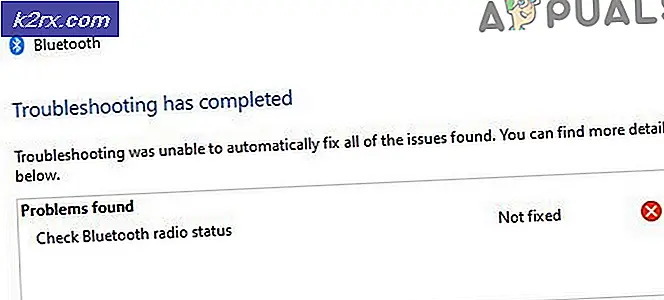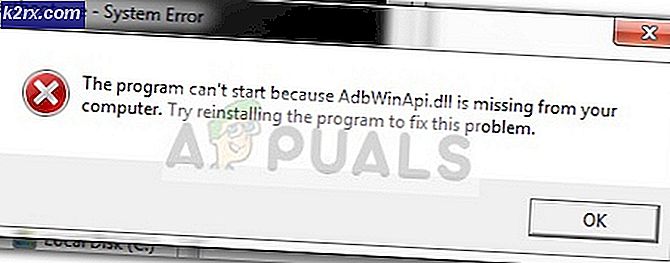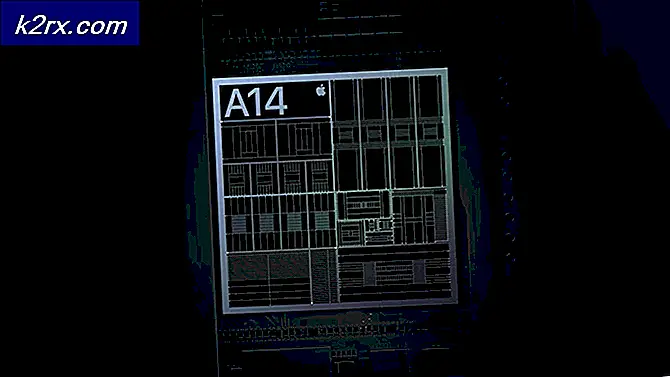Lightroom'da Ön Ayarlar Nasıl Kurulur?
Fotoğraf düzenleme bu günlerde popüler bir özellik ve Lightroom bunun için en iyi yazılımlardan biri. Hazır ayarlar en yaygın olarak fotoğrafları daha hızlı ve daha iyi düzenlemek için kullanılır. Ancak Lightroom, varsayılan olarak yalnızca sınırlı ön ayarlara sahiptir ve kullanıcıların internetten daha fazlasını yüklemeleri gerekebilir. Bu yazıda, Lightroom'unuz için farklı bir platformda ön ayarların nasıl kurulacağını göstereceğiz.
Lightroom'da Ön Ayar nedir?
Ön ayarlar, herhangi bir fotoğrafa kolayca yeniden uygulayabileceğiniz düzenleme ayarlarının birleşimidir. Bir ön ayar dosyasında saklanan tüm ayarlar, tek tıklamayla yeni fotoğrafa uygulanacaktır. Ön ayar, birçok fotoğrafçı için zaman kazandıran bir özelliktir ve harika sonuçlar yaratır. Varsayılan ön ayarları, indirilen ön ayarları kullanabilir veya kendi ön ayarlarınızı oluşturabilirsiniz.
Lightroom'da Ön Ayarları Yükleme
Ön ayarları Lightroom'a yüklemek için birkaç yöntem vardır. Kullanıcılar, ön ayarları eklemek için Lightroom içindeki mevcut seçenekleri kullanabilir veya ön ayarları kendi Lightroom'larına yüklemek için kopyala/yapıştır işlemlerini kullanabilir.
Önemli: Bu yöntemleri denemeden önce, Lightroom'a yüklemek istediğiniz ön ayar dosyalarını indirmiş olmanız gerekir. Photonify, Photo Fix, Look Filter ve Free Presets, ücretsiz hazır ayarları kontrol edebileceğiniz bazı web siteleridir veya Lightroom için binlerce hazır ayar bulmak için yalnızca Google'da arama yapabilirsiniz.
Yöntem 1: İndirilen Hazır Ayarları Lightroom'da İçe Aktarma
Bu yöntemde Lightroom'un Geliştirme modunda bulunan içe aktarma özelliğini kullanacağız. Lightroom'da ön ayarları yüklemenin en kolay yolu içe aktarmanın kullanılmasıdır. Ön ayarları içe aktarma özelliği, fotoğrafları telefondan PC'ye aktarmaya benzer. İçe aktarma özelliğini kullanarak ön ayarları yüklemek için aşağıdaki adımları izleyin:
- Açık ışık odası çift tıklatarak kısayol masaüstünüzde.
- Tıkla Geliştirmek üstteki mod düğmesi. Tıkla artı simgesi sol tarafta seçin ve Ön Ayarları İçe Aktar seçenek.
- İndirdiğiniz önceden ayarlanmış dosyaları bulun ve seç onları. Basın ithalat Lightroom'unuza içe aktarmak için düğmesine basın.
- Tekrar başlat senin Lightroom'un. Artık fotoğraflarınıza uygulamak için listedeki herhangi bir ön ayarı seçebilirsiniz.
Yöntem 2: .lrtemplate Ön Ayarlarını Lightroom Klasörüne Kopyalama
.lrtemplate, Lightroom için ön ayarların eski sürümüdür. Kullanıcıların bu ön ayarı kullanarak herhangi bir fotoğrafa uygulayabileceği değiştirilmiş ayarları kaydeder. .lrtemplate, Lightroom dizininde, kullanıcının indirilen ön ayar dosyalarını aşağıda gösterildiği gibi yüklemek için kopyalayabileceği belirli bir klasöre sahiptir:
- Açık Lightroom, tıklamak Düzenle menü çubuğunda seçin ve Tercihler. Şimdi seçin Ön ayarlar sekmesine tıklayın ve tıklayın Lightroom Geliştirme Ön Ayarlarını Göster buton.
- Aç ışık odası klasörünü açın ve ardından Ön Ayarları Geliştirme Klasör. Yüklemek için .lrtemplate klasörünüzü buraya yapıştırın.
- Tekrar başlat Yeni eklediğiniz listedeki ön ayarları görmek için Lightroom'unuz.
Yöntem 3: .xmp Ön Ayarlarını Lightroom Klasörüne Kopyalama
.xmp, Lightroom ön ayarları için başka bir sürüm türüdür. .lrtemplate'e benzer ve en yaygın olarak Adobe Lightroom'un en son sürümlerinde kullanılır. .xmp verileri benzer şekilde kaydeder, ancak en son teknolojidir. Ancak, .xmp, kullanıcının indirilen dosyaları aşağıda gösterildiği gibi kopyalayabileceği farklı bir klasöre sahiptir:
- Açık ışık odası ve tıklayın Düzenle menü çubuğunda Tercihler seçenek. şuraya git Ön ayarlar sekmesine tıklayın ve Diğer Tüm Lightroom Ön Ayarlarını Göster buton.
- Aç Ayarlar klasörünü açın ve Lightroom'unuz için yüklemek üzere .xmp klasörünü bu klasöre yapıştırın.
- Devam et ve tekrar başlat Listedeki ön ayarları bulmak için Lightroom'unuz.
Lightroom Mobile'da Ön Ayarları Yükleme
Bu yöntemde Lightroom mobil sürümünüze ön ayarlar ekleyeceğiz. Günümüzde çoğu insan, hızlı düzenleme için fotoğraflarını doğrudan telefonlarında düzenliyor. Bir bilgisayardaki Lightroom sürümüyle aynı şekilde çalışır. Lightroom mobil ön ayarları .dng (Dijital Negatif) biçiminde olacaktır. DNG dosyaları, aşağıda gösterildiği gibi ön ayar olarak kullanacağımız fotoğraf hakkında ek bilgilere sahiptir:
- Herhangi bir siteden ücretsiz Lightroom mobil ön ayarlarını indirin. Bir zip dosyasında olacak, bu yüzden Ayıkla onları telefonunuzda
- Açık ışık odası Telefonunuzdaki uygulama. üzerine dokunun artı düğmesi ve seçin albüm oluştur seçenek. Albüme bir ver isim ve üzerine dokunun. TAMAM MI buton.
- Yeni oluşturduğunuz albüme gidin ve fotoğraf ekle aşağı düğmesine basın. Seç Dosyalar seçenek.
- Şimdi çıkarılan klasöre gidin ve üzerine dokunun. önceden ayarlanmış dosyalar onları eklemek için. Aç Fotoğraf albümünüze eklediğiniz
- Üzerine dokunun. menü simgesi üstte ve seçin ayarları kaydet seçenek. Burada yapmanız gereken tüm seçenekleri seçin ve basın Tamam mı buton.
- geri dön ana menü Lightroom, bul Fotoğraf ve üzerine dokunun. menü simgesi üstte. Şimdi seçin Ayarları Yapıştır seçeneği ve önceden ayarlanmış ayarlar resminize uygulanacaktır.